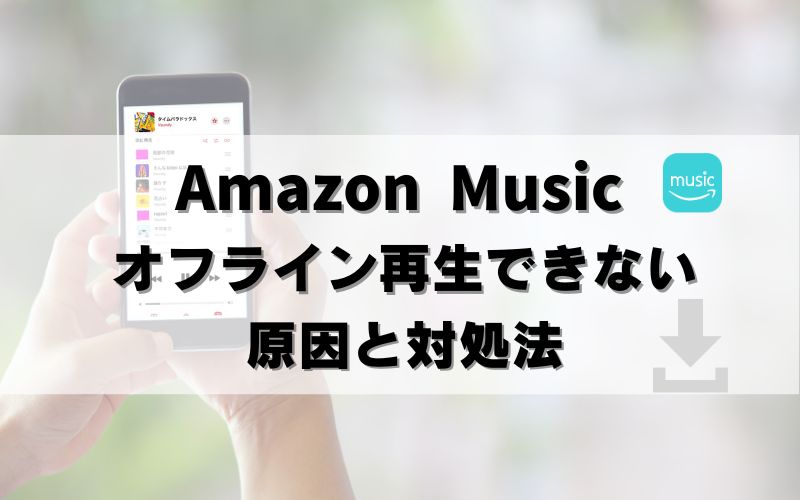〈記事内に広告プロモーションを含む場合があります〉


こんにちは!当サイトの管理人ペコです。

Amazon Musicは、ダウンロードして音楽を楽しめる音楽サブスク。
しかし、ダウンロードした曲の保存先は、端末によって違うなどややこしいんですよね。
今回は、Amazon Musicダウンロードの保存先や変更方法ついて分かりやすく解説していきます!
- Amazon Musicダウンロードの保存先
- Amazon Musicダウンロード保存先の変更
- Amazon Musicダウンロード保存の注意点
目次
Amazon Musicダウンロード保存先は2通りある
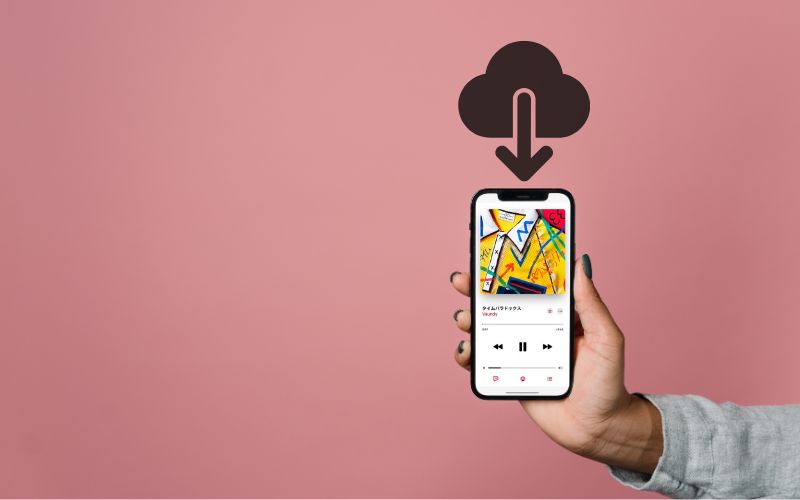
Amazon Musicのダウンロードの「保存先」には、大きく分けて2通りの捉え方があります。
- アプリのライブラリ内
- 端末内(またはSDカード)
どちらも保存先であることは間違いないのですが、保存しているデータが違います。
| 保存先 | 保存しているデータ |
| アプリのライブラリ内 | 再生データ |
| 端末内 (AndroidはSDカード) | ダウンロードファイル |
Amazon Musicで曲をダウンロードすると、再生データはアプリの「ライブラリ」に保存されます。
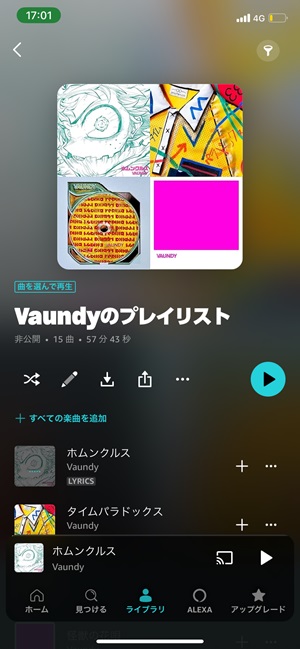
![]()

一方、Amazon Musicでダウンロードしたファイルは、端末内またはSDカードに保存されます。
ダウンロードの保存先は、iPhone、Android、PCなど端末によって変わります。
Amazon Musicダウンロードした再生データの保存先

まずは、Amazon Musicの再生データの保存先を見てきましょう。
Amazon Musicでダウンロードした曲を「再生したいだけ!」という人は、こちらを確認してくださいね。
Amazon Music Prime再生データの保存先
①Amazon Musicライブラリ内のプレイリストをタップ
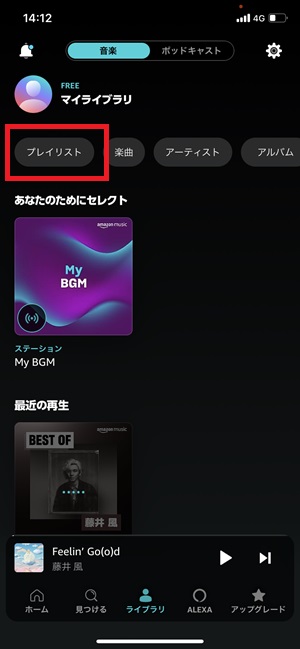
Amazon Music画面
②ダウンロード
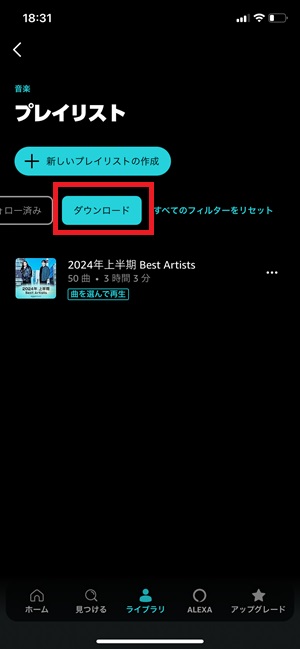
Amazon Music画面
あわせて読みたい【活用法】Amazon Musicの厳選プレイリスト・ライブラリ
Amazon Music Unlimited再生データの保存先
①Amazon Musicライブラリ内のプレイリスト、楽曲、アーティスト、アルバムのいずれかをタップ
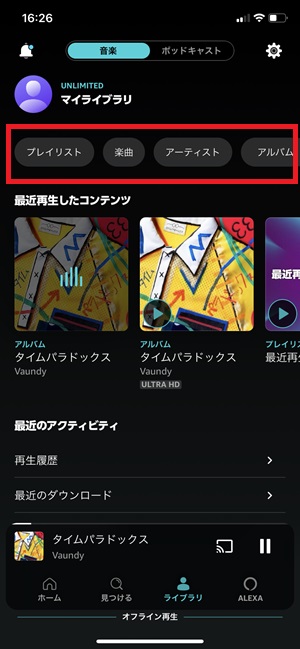
Amazon Music画像
②ダウンロード
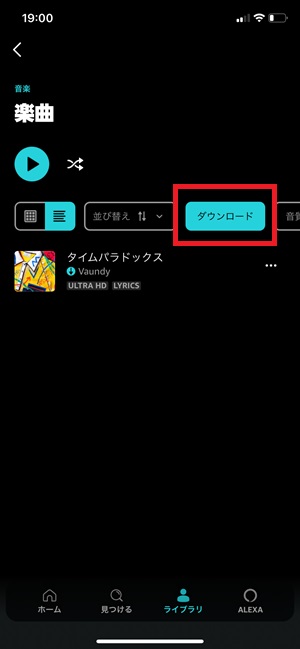
Amazon Music画像
Amazon Music Unlimitedは、ライブラリ下部の「最近のダウンロード」や「ダウンロードリスト」でも確認できますよ。
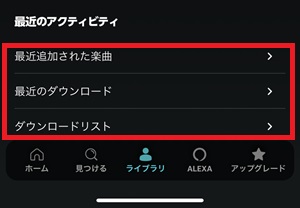
Amazon Music画像
ちなみに、Amazon Music Primeは、「最近のダウンロード」や「ダウンロードリスト」には表示されないから気をつけてください。
\ 3ヶ月間の無料体験 /
公式Amazon Music Unlimited
Amazon Musicダウンロードのデバイス別の保存先
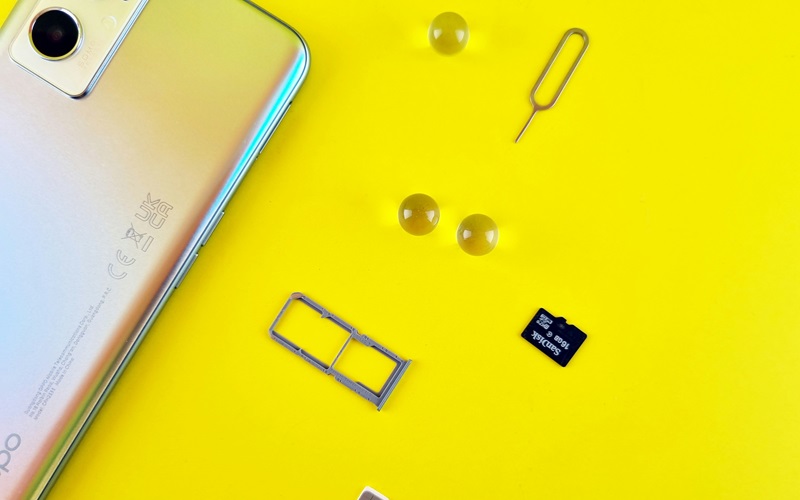
Amazon Musicでダウンロードした楽曲の保存先は、デバイスによって異なります。
下記、3つの保存先を紹介します。
- iPhone
- Android
- PC
iPhoneのダウンロードの保存先
iPhoneの場合は、Amazon Musicのダウンロードファイルはスマホ本体に保存されます。
保存先の変更はできないため、iPhoneの容量に気をつけながらダウンロードしましょう。

![]()
iPhoneは、ダウンロードするか削除するかしかできません。
Androidのダウンロードの保存先
Androidの場合は、Amazon Musicのダウンロードファイルを本体またはSDカードに保存できます。
SDカードは、対応機種のみ使用可能です。
ダウンロードの保存先は、下記方法で変更できます。
Androidのダウンロード保存先の変更方法
①Amazon Musicアプリ右上の設定
②設定から保存先
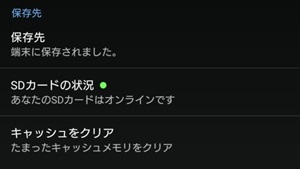
③保存先を選択
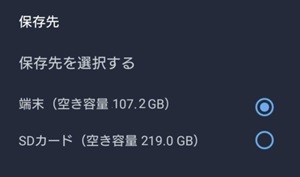
![]()
PCのダウンロードの保存先
PCの場合は、Amazon Musicのダウンロードファイルは下記に保存されます。
| OS | 保存先 |
| Windows | マイミュージック |
| Mac | ミュージック |
ダウンロードの保存先は、下記方法で変更できます。
PCダウンロード保存先の変更方法
①Amazon Musicのアプリ右上の設定
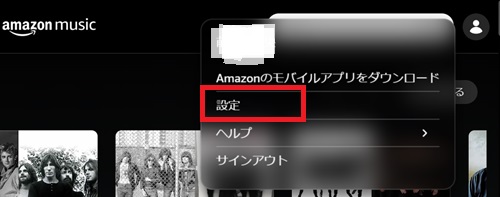
Amazon Music画面
②オフラインダウンロード保存先

Amazon Music画面
③フォルダを選択から保存先を変更
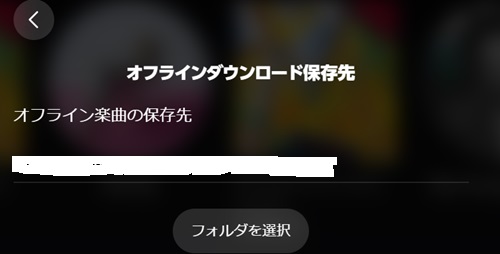
Amazon Music画面
\ 3ヶ月間の無料体験 /
公式Amazon Music Unlimited
Amazon Musicダウンロード保存の注意点5つ

最後に、Amazon Musicでダウンロードして保存するときの注意点を解説します。
Amazon Musicダウンロード保存の注意点
- ブラウザ版はダウンロードできない
- 解約するとダウンロードは削除
- サインアウトするとダウンロードは削除
- 高音質のダウンロードは通信量が大
- 高音質のダウンロードは容量を圧迫
ブラウザ版はダウンロードできない
Amazon Musicは、ブラウザ版ではダウンロードできないです。
Amazon Musicは、PCのブラウザでも利用できますが、ブラウザからのダウンロードはできません。
ダウンロードできるのは、Amazon Musicのアプリ版だけです。
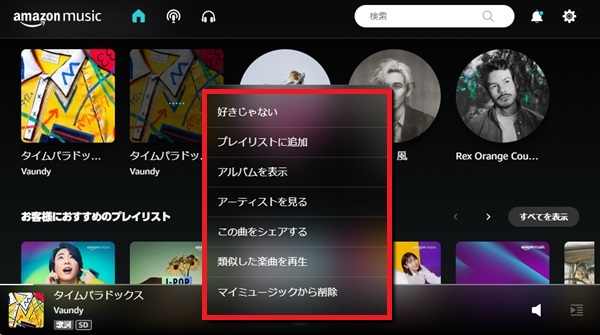
PCではダウンロードの表示がない
PCでダウンロードしたい場合は、PCのアプリ版をインストールするようにしましょう。
解約するとダウンロードは削除
Amazon Musicの有料会員を退会すると、ダウンロードした曲も削除されます。

![]()
Amazon Musicの有料会員の間は、自由にダウンロードできる権利があります。
しかし、解約するとその権利が消失して、保存先からダウンロードファイルは削除されます。
サインアウトするとダウンロードは消える
Amazon Musicアプリから、一度サインアウトするとダウンロードした曲は削除されます。
![]()

Amazon Musicアプリのエラーなどで、サインインし直すときにはダウンロード曲が削除されることを覚えておきましょう。
あわせて読みたい【批判】アマゾンミュージックは使いにくい?本音で解説
高音質のダウンロードは通信量がかかる
Amazon Music Unlimitedでは、ダウンロードの音質レベルを上げれば上げるほど、通信量がかかります。
![]()

ついでに、Amazon Musicのダウンロード設定は、「Wi-Fi接続時のみダウンロードする」をオンにしておきましょう。
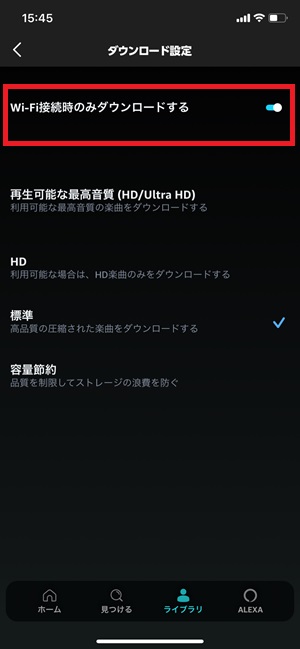
Amazon Music画像
ここを有効にしておくと、モバイルデータ通信でダウンロードされないので安心です。
通信量の節約術は他にもあるので、下記を参考にしてくださいね。
高音質のダウンロードは容量を圧迫する
Amazon Music Unlimitedで、高音質でダウンロードすると保存先の容量を圧迫します。
高音質の音源はデータ量が大きいため、標準音質よりも容量を食うんですよね。

![]()
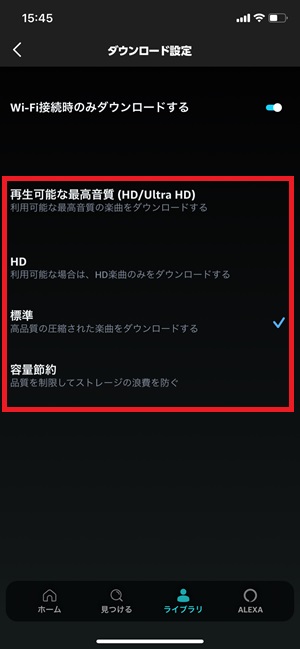
Amazon Music画像
Androidの人は、保存先をSDカードに変更するのも手ですよ。
Amazon Musicダウンロード保存先まとめ

Amazon Musicの楽曲のダウンロード保存先は、端末によって異なります。
保存先を変更する場合は、それぞれの手順に従って変更してくださいね。